Betrug im Reward Center
Dieser Artikel hilft Ihnen beim Entfernen Belohnungszentrum Betrug Pop-ups. Ergreifen Sie sofort Maßnahmen, um alle damit verbundenen Bedrohungen zu entfernen, die Ihre persönlichen Daten preisgeben.
Belohnungszentrum ist ein Betrug, der Benutzer mit verschiedenen Anzeigen bombardiert, gefälschte Fragebögen, und Umfragen. Viele ähnliche Websites bewerben gefälschte Belohnungen wie iPhones, iPads, oder Samsung Galaxy S9-Telefone. Jede zugehörige Software zeigt kontinuierlich Werbung in Ihren Webbrowsern an, Kategorisieren Sie es als Adware. Diese Websites versprechen diese Belohnungen als Gegenleistung für die Bereitstellung aller angeforderten Fragebogeninformationen.
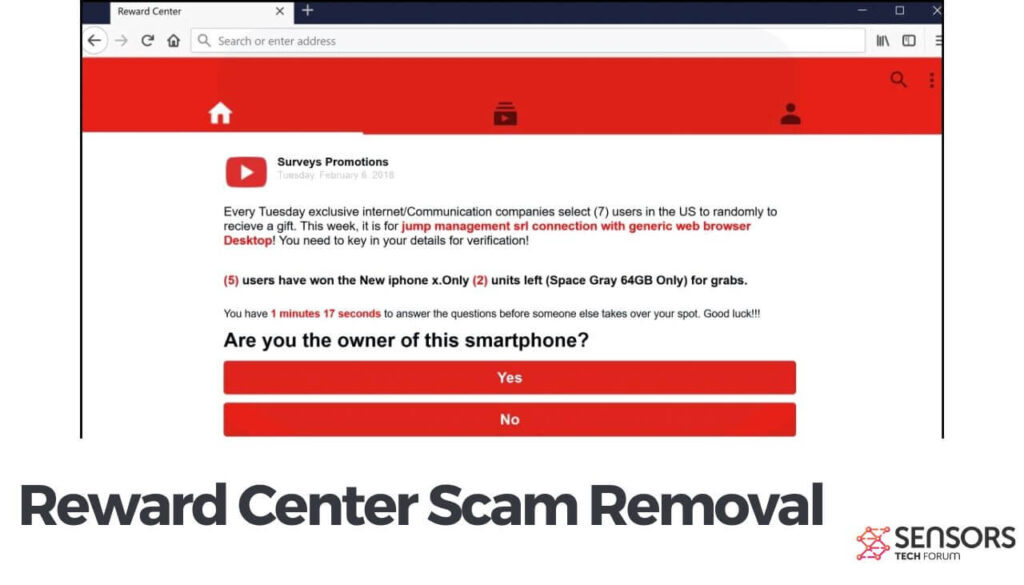
Details zum Reward Center-Betrug
| Name | Belohnungszentrum |
| Art | Verdächtige Seite, Browser Hijacker, Umleiten, PUP |
| Entfernungszeit | Weniger als 15 Protokoll |
| Removal Tool |
Überprüfen Sie, ob Ihr System von Malware betroffen ist
Herunterladen
Malware Removal Tool
|
Belohnungszentrum Scam - Verteilung Tactics
Die Belohnungszentrum Betrug könnte über einen Drittanbieter-Installations-Setup verteilen. Anwendungen verbunden Belohnungszentrum Adware können Ihren PC eingeben, ohne Ihr Wissen, dass. Gebündelte Pakete und Freeware-Setups könnte diese Adware verteilen. Installer-Setups wie die könnten standardmäßig so eingestellt werden, um zusätzliche Komponenten zu installieren. Um zu vermeiden, Installationen solcher unerwünschten Anwendungen, Sie haben für das zu suchen, Brauch oder Fortgeschritten Einstellungen. Von dort, Sie sollten jede Komponente deaktivieren können, die Sie unnötig erachten.
Belohnungszentrum Betrug könnte sich durch die Verwendung Websites verteilen, die ihre Anzeigen Hosting. Websites wie diese bieten oft Umfragen für iPhones oder andere Belohnungen und kann viel Redirect Links haben. Ein Klick auf nur eine Redirect-Link oder Anzeige könnte die Adware auf Ihrem Computer Maschine setzen. Außerdem, Banner, Pop-ups sowie mehr Arten von Anzeigen können im Internet platziert werden, um diesen Adware Betrug zu popularisieren. Diese Ad-Typen könnten für diese Adware eine der Domänen umleiten. Alle Browser, die betroffen sein könnten, sind: Mozilla Firefox, Google Chrome, Internet Explorer und Safari.
Belohnungszentrum Scam - Detaillierte Beschreibung
Belohnungszentrum ist ein wiederkehrender Betrug im Zusammenhang mit Adware. Es erscheint auf verschiedenen Webseiten, Benutzer werden dazu verleitet, persönliche Informationen preiszugeben, indem ihnen als Gegenleistung für das Ausfüllen von Umfragen Belohnungen wie neue Telefone oder Android-Geräte versprochen werden. Diese Betrugs-Hosting-Websites überschwemmen Benutzer mit Pop-ups und Anzeigen, Generieren einer Vielzahl von Anzeigen, einschließlich Shopping-Angebote im Zusammenhang mit iPhones.
Wenn Ihr Computer Adware im Zusammenhang mit hat Belohnungszentrum, erwarten Sie gesponserte Inhalte, gezielte Werbung, und Weiterleitungslinks während Ihrer Online-Aktivitäten. Diese Websites leiten Sie möglicherweise auf verdächtige Websites weiter, Ziel ist es, durch Pay-per-Click-Systeme den Traffic zu steigern und Einnahmen zu generieren. Die Anzeigen und gesponserten Inhalte können Ihre Browserdaten erfassen. Zu den Formaten dieser Betrugsanzeigen gehören Banner, Pop-ups, Pop-Unders, Umfragen, und In-Text-Link-Anzeigen.
„Belohnungszentrum“ Scam - Data Collection and Tracking
Nicht Datenschutz-Bestimmungen ist auf einer der Websites vorhanden Hosting der Belohnungszentrum Betrug oder eine solche Politik ist nicht öffentlich zugänglich. Dies Belohnungszentrum Betrug konnte sowohl persönlich als auch nicht-personenbezogene Informationen über Sie und Ihre Browsing-Aktivitäten sammeln, ohne dass Sie selbst wissen.
Wenn Sie die Umfrage teilnehmen, werden Sie gebeten, in den folgenden persönlichen Daten zu füllen:
- Ihr vollständiger Name
- Ihre physische Adresse
- Deine Emailadresse
- Deine Telefonnummer
- Ihre Sozialversicherungsnummer
Die Datenschutzrichtlinie einer Website, auf der der Betrug gehostet wird, kann nicht angezeigt werden, Sie sind sich der potenziellen Informationen, die möglicherweise von Ihnen erfasst werden, nicht bewusst. Dieser Mangel an Transparenz gibt Anlass zur Sorge. Zudem, Die Hosting-Domain der Adware kann Sie zu anderen Websites führen, die Ihre Daten sammeln können.
Die Belohnungszentrum scam kann mehrere Webdomänen als Hosts haben, die Cookies auf Ihrem Gerät ablegen kann. Diese Cookies sammeln wahrscheinlich eine Reihe von Daten, von nicht persönlich identifizierenden bis hin zu persönlich identifizierenden Informationen. Diese Daten werden auf Servern gespeichert, die mit der Adware verbunden sind, Möglicherweise werden Details wie Ihre IP-Adresse und Ihr physischer Standort preisgegeben.
Über herkömmliche Browser-Cookies hinaus, Möglicherweise kommen auch andere Tracking-Technologien zum Einsatz. Wenn sich Ihre Privatsphäre gefährdet fühlt und Sie sich über das Ausmaß dieses Eingriffs nicht sicher sind, Es ist ratsam, die Adware und alle zugehörigen Dateien umgehend von Ihrem System zu entfernen. Wenn Sie feststellen, dass Ihre Privatsphäre verletzt ist, und auf Ihrem Computer ein Programm entdeckt wird, das mit dem Adware-Betrug in Verbindung steht, Es ist wichtig, Maßnahmen zu ergreifen, um die Adware und die zugehörigen Dateien zu entfernen.
Entfernen „Zentrum Belohnung“ Scam Completely
Um den „Reward Center“-Betrug und die damit verbundene Malware zu entfernen, Führen Sie einen vollständigen Systemscan durch, der nur wenige Minuten dauert.
- Fenster
- Mac OS X
- Google Chrome
- Mozilla Firefox
- Microsoft Edge-
- Safari
- Internet Explorer
- Stop-Popups stoppen
So entfernen Sie das Reward Center von Windows.
Schritt 1: Scannen Sie mit dem SpyHunter Anti-Malware-Tool nach Reward Center



Schritt 2: Starten Sie Ihren PC im abgesicherten Modus





Schritt 3: Deinstallieren Sie Reward Center und zugehörige Software unter Windows
Deinstallationsschritte für Windows 11



Deinstallationsschritte für Windows 10 und ältere Versionen
Hier ist ein Verfahren, in wenigen einfachen Schritten der in der Lage sein sollte, die meisten Programme deinstallieren. Egal ob Sie mit Windows arbeiten 10, 8, 7, Vista oder XP, diese Schritte werden den Job zu erledigen. Ziehen Sie das Programm oder den entsprechenden Ordner in den Papierkorb kann eine sehr schlechte Entscheidung. Wenn Sie das tun, Bits und Stücke des Programms zurückbleiben, und das kann zu instabilen Arbeit von Ihrem PC führen, Fehler mit den Dateitypzuordnungen und anderen unangenehmen Tätigkeiten. Der richtige Weg, um ein Programm von Ihrem Computer zu erhalten, ist es zu deinstallieren. Um das zu tun:


 Folgen Sie den Anweisungen oben und Sie werden erfolgreich die meisten Programme deinstallieren.
Folgen Sie den Anweisungen oben und Sie werden erfolgreich die meisten Programme deinstallieren.
Schritt 4: Bereinigen Sie alle Register, Created by Reward Center on Your PC.
Die in der Regel gezielt Register von Windows-Rechnern sind die folgenden:
- HKEY_LOCAL_MACHINE Software Microsoft Windows Currentversion Run
- HKEY_CURRENT_USER Software Microsoft Windows Currentversion Run
- HKEY_LOCAL_MACHINE Software Microsoft Windows Currentversion RunOnce
- HKEY_CURRENT_USER Software Microsoft Windows Currentversion RunOnce
Sie können auf sie zugreifen, indem Sie den Windows-Registrierungs-Editor und löschen Sie alle Werte öffnen, dort vom Reward Center erstellt. Dies kann passieren, darunter indem Sie die Schritte:


 Spitze: Um einen Virus erstellten Wert zu finden, Sie können sich auf der rechten Maustaste und klicken Sie auf "Ändern" um zu sehen, welche Datei es wird ausgeführt. Ist dies der Virus Speicherort, Entfernen Sie den Wert.
Spitze: Um einen Virus erstellten Wert zu finden, Sie können sich auf der rechten Maustaste und klicken Sie auf "Ändern" um zu sehen, welche Datei es wird ausgeführt. Ist dies der Virus Speicherort, Entfernen Sie den Wert.
Video Removal Guide for Reward Center (Fenster).
Befreien Sie sich von Reward Center unter Mac OS X..
Schritt 1: Uninstall Reward Center and remove related files and objects





Ihr Mac zeigt Ihnen dann eine Liste der Elemente, die automatisch gestartet werden, wenn Sie sich einloggen. Suchen Sie nach verdächtigen Apps, die mit Reward Center identisch oder ähnlich sind. Überprüfen Sie die App, die Sie vom Laufen automatisch beenden möchten und wählen Sie dann auf der Minus ("-") Symbol, um es zu verstecken.
- Gehe zu Finder.
- In der Suchleiste den Namen der Anwendung, die Sie entfernen möchten,.
- Oberhalb der Suchleiste ändern, um die zwei Drop-Down-Menüs "Systemdateien" und "Sind inklusive" so dass Sie alle Dateien im Zusammenhang mit der Anwendung sehen können, das Sie entfernen möchten. Beachten Sie, dass einige der Dateien nicht in der App in Beziehung gesetzt werden kann, so sehr vorsichtig sein, welche Dateien Sie löschen.
- Wenn alle Dateien sind verwandte, halte das ⌘ + A Tasten, um sie auszuwählen und fahren sie dann zu "Müll".
Falls Sie Reward Center nicht über entfernen können Schritt 1 über:
Für den Fall, können Sie nicht die Virus-Dateien und Objekten in Ihren Anwendungen oder an anderen Orten finden wir oben gezeigt haben, Sie können in den Bibliotheken Ihres Mac für sie manuell suchen. Doch bevor dies zu tun, bitte den Disclaimer unten lesen:



Sie können den gleichen Vorgang mit den folgenden anderen wiederholen Bibliothek Verzeichnisse:
→ ~ / Library / Launchagents
/Library / LaunchDaemons
Spitze: ~ ist es absichtlich, denn es führt mehr LaunchAgents- zu.
Schritt 2: Scan for and remove Reward Center files from your Mac
Wenn Sie auf Ihrem Mac Probleme aufgrund unerwünschter Skripte und Programme wie Reward Center haben, der empfohlene Weg, um die Bedrohung zu beseitigen ist durch ein Anti-Malware-Programm. SpyHunter für Mac bietet erweiterte Sicherheitsfunktionen sowie andere Module, die die Sicherheit Ihres Mac verbessern und ihn in Zukunft schützen.
Video Removal Guide for Reward Center (Mac)
Entfernen Sie das Reward Center aus Google Chrome.
Schritt 1: Starten Sie Google Chrome und öffnen Sie das Drop-Menü

Schritt 2: Bewegen Sie den Mauszeiger über "Werkzeuge" und dann aus dem erweiterten Menü wählen "Extensions"

Schritt 3: Aus der geöffneten "Extensions" Menü suchen Sie die unerwünschte Erweiterung und klicken Sie auf den "Entfernen" Taste.

Schritt 4: Nach der Erweiterung wird entfernt, Neustart von Google Chrome durch Schließen sie aus dem roten "X" Schaltfläche in der oberen rechten Ecke und starten Sie es erneut.
Löschen Sie das Reward Center in Mozilla Firefox.
Schritt 1: Starten Sie Mozilla Firefox. Öffnen Sie das Menü Fenster:

Schritt 2: Wählen Sie das "Add-ons" Symbol aus dem Menü.

Schritt 3: Wählen Sie die unerwünschte Erweiterung und klicken Sie auf "Entfernen"

Schritt 4: Nach der Erweiterung wird entfernt, Neustart Mozilla Firefox durch Schließen sie aus dem roten "X" Schaltfläche in der oberen rechten Ecke und starten Sie es erneut.
Deinstallieren Sie Reward Center von Microsoft Edge.
Schritt 1: Starten Sie den Edge-Browser.
Schritt 2: Öffnen Sie das Drop-Menü, indem Sie auf das Symbol in der oberen rechten Ecke klicken.

Schritt 3: Wählen Sie im Dropdown-Menü wählen "Extensions".

Schritt 4: Wählen Sie die mutmaßlich bösartige Erweiterung aus, die Sie entfernen möchten, und klicken Sie dann auf das Zahnradsymbol.

Schritt 5: Entfernen Sie die schädliche Erweiterung, indem Sie nach unten scrollen und dann auf Deinstallieren klicken.

Entfernen Sie das Reward Center aus Safari
Schritt 1: Starten Sie die Safari-App.
Schritt 2: Nachdem Sie den Mauszeiger an den oberen Rand des Bildschirms schweben, Klicken Sie auf den Safari-Text, um das Dropdown-Menü zu öffnen.
Schritt 3: Wählen Sie im Menü, klicke auf "Einstellungen".

Schritt 4: Danach, Wählen Sie die Registerkarte Erweiterungen.

Schritt 5: Klicken Sie einmal auf die Erweiterung, die Sie entfernen möchten.
Schritt 6: Klicken Sie auf 'Deinstallieren'.

Ein Popup-Fenster erscheint, die um Bestätigung zur Deinstallation die Erweiterung. Wählen 'Deinstallieren' wieder, und das Belohnungszentrum wird entfernt.
Beseitigen Sie das Reward Center im Internet Explorer.
Schritt 1: Starten Sie Internet Explorer.
Schritt 2: Klicken Sie auf das Zahnradsymbol mit der Bezeichnung "Extras", um das Dropdown-Menü zu öffnen, und wählen Sie "Add-ons verwalten".

Schritt 3: Im Fenster 'Add-ons verwalten'.

Schritt 4: Wählen Sie die Erweiterung aus, die Sie entfernen möchten, und klicken Sie dann auf "Deaktivieren".. Ein Pop-up-Fenster wird angezeigt, Ihnen mitzuteilen, dass Sie die ausgewählte Erweiterung sind zu deaktivieren, und einige weitere Add-ons kann auch deaktiviert werden. Lassen Sie alle Felder überprüft, und klicken Sie auf 'Deaktivieren'.

Schritt 5: Nachdem die unerwünschte Verlängerung wurde entfernt, Starten Sie den Internet Explorer neu, indem Sie ihn über die rote Schaltfläche "X" in der oberen rechten Ecke schließen und erneut starten.
Entfernen Sie Push-Benachrichtigungen aus Ihren Browsern
Deaktivieren Sie Push-Benachrichtigungen von Google Chrome
So deaktivieren Sie Push-Benachrichtigungen im Google Chrome-Browser, folgen Sie bitte den nachstehenden Schritten:
Schritt 1: Gehe zu Einstellungen in Chrome.

Schritt 2: In den Einstellungen, wählen "Erweiterte Einstellungen":

Schritt 3: Klicken "Inhaltseinstellungen":

Schritt 4: Öffnen Sie “Benachrichtigungen":

Schritt 5: Klicken Sie auf die drei Punkte und wählen Sie Blockieren, Ändern oder Löschen Optionen:

Entfernen Sie Push-Benachrichtigungen in Firefox
Schritt 1: Gehen Sie zu Firefox-Optionen.

Schritt 2: Gehe zu den Einstellungen", Geben Sie "Benachrichtigungen" in die Suchleiste ein und klicken Sie auf "Einstellungen":

Schritt 3: Klicken Sie auf einer Site, auf der Benachrichtigungen gelöscht werden sollen, auf "Entfernen" und dann auf "Änderungen speichern".

Beenden Sie Push-Benachrichtigungen in Opera
Schritt 1: In der Oper, Presse ALT + P um zu Einstellungen zu gehen.

Schritt 2: In Einstellung suchen, Geben Sie "Inhalt" ein, um zu den Inhaltseinstellungen zu gelangen.

Schritt 3: Benachrichtigungen öffnen:

Schritt 4: Machen Sie dasselbe wie bei Google Chrome (unten erklärt):

Beseitigen Sie Push-Benachrichtigungen auf Safari
Schritt 1: Öffnen Sie die Safari-Einstellungen.

Schritt 2: Wählen Sie die Domain aus, von der Sie Push-Popups möchten, und wechseln Sie zu "Verweigern" von "ermöglichen".
Reward Center-FAQ
What Is Reward Center?
The Reward Center threat is adware or Browser Redirect Virus.
Es kann Ihren Computer erheblich verlangsamen und Werbung anzeigen. Die Hauptidee ist, dass Ihre Informationen wahrscheinlich gestohlen werden oder mehr Anzeigen auf Ihrem Gerät erscheinen.
Die Entwickler solcher unerwünschten Apps arbeiten mit Pay-per-Click-Schemata, um Ihren Computer dazu zu bringen, riskante oder verschiedene Arten von Websites zu besuchen, mit denen sie möglicherweise Geld verdienen. Aus diesem Grund ist es ihnen egal, welche Arten von Websites in den Anzeigen angezeigt werden. Dies macht ihre unerwünschte Software indirekt riskant für Ihr Betriebssystem.
What Are the Symptoms of Reward Center?
Es gibt verschiedene Symptome, nach denen gesucht werden muss, wenn diese bestimmte Bedrohung und auch unerwünschte Apps im Allgemeinen aktiv sind:
Symptom #1: Ihr Computer kann langsam werden und allgemein eine schlechte Leistung aufweisen.
Symptom #2: Sie haben Symbolleisten, Add-Ons oder Erweiterungen in Ihren Webbrowsern, an die Sie sich nicht erinnern können.
Symptom #3: Sie sehen alle Arten von Anzeigen, wie werbefinanzierte Suchergebnisse, Popups und Weiterleitungen werden zufällig angezeigt.
Symptom #4: Auf Ihrem Mac installierte Apps werden automatisch ausgeführt und Sie können sich nicht erinnern, sie installiert zu haben.
Symptom #5: In Ihrem Task-Manager werden verdächtige Prozesse ausgeführt.
Wenn Sie eines oder mehrere dieser Symptome sehen, Dann empfehlen Sicherheitsexperten, Ihren Computer auf Viren zu überprüfen.
Welche Arten von unerwünschten Programmen gibt es??
Laut den meisten Malware-Forschern und Cyber-Sicherheitsexperten, Die Bedrohungen, die derzeit Ihr Gerät beeinträchtigen können, können sein betrügerische Antivirensoftware, Adware, Browser-Hijacker, Clicker, gefälschte Optimierer und alle Formen von PUPs.
Was tun, wenn ich eine habe "Virus" like Reward Center?
Mit wenigen einfachen Aktionen. Zuallererst, Befolgen Sie unbedingt diese Schritte:
Schritt 1: Finden Sie einen sicheren Computer und verbinden Sie es mit einem anderen Netzwerk, nicht der, mit dem Ihr Mac infiziert war.
Schritt 2: Ändern Sie alle Ihre Passwörter, ausgehend von Ihren E-Mail-Passwörtern.
Schritt 3: Aktivieren Zwei-Faktor-Authentifizierung zum Schutz Ihrer wichtigen Konten.
Schritt 4: Rufen Sie Ihre Bank an Ändern Sie Ihre Kreditkartendaten (Geheim Code, usw.) wenn Sie Ihre Kreditkarte für Online-Einkäufe gespeichert oder mit Ihrer Karte Online-Aktivitäten durchgeführt haben.
Schritt 5: Stellen Sie sicher, dass Rufen Sie Ihren ISP an (Internetprovider oder -anbieter) und bitten Sie sie, Ihre IP-Adresse zu ändern.
Schritt 6: Ändere dein WLAN Passwort.
Schritt 7: (Fakultativ): Stellen Sie sicher, dass Sie alle mit Ihrem Netzwerk verbundenen Geräte auf Viren prüfen und diese Schritte wiederholen, wenn sie betroffen sind.
Schritt 8: Installieren Sie Anti-Malware Software mit Echtzeitschutz auf jedem Gerät, das Sie haben.
Schritt 9: Versuchen Sie, keine Software von Websites herunterzuladen, von denen Sie nichts wissen, und halten Sie sich von diesen fern Websites mit geringer Reputation im allgemeinen.
Wenn Sie diese Empfehlungen befolgen, Ihr Netzwerk und alle Geräte werden erheblich sicherer gegen Bedrohungen oder informationsinvasive Software und auch in Zukunft virenfrei und geschützt.
How Does Reward Center Work?
Einmal installiert, Reward Center can Daten sammeln Verwendung Tracker. Bei diesen Daten handelt es sich um Ihre Surfgewohnheiten, B. die von Ihnen besuchten Websites und die von Ihnen verwendeten Suchbegriffe. Sie werden dann verwendet, um Sie gezielt mit Werbung anzusprechen oder Ihre Informationen an Dritte zu verkaufen.
Reward Center can also Laden Sie andere Schadsoftware auf Ihren Computer herunter, wie Viren und Spyware, Dies kann dazu verwendet werden, Ihre persönlichen Daten zu stehlen und riskante Werbung anzuzeigen, die möglicherweise auf Virenseiten oder Betrug weiterleiten.
Is Reward Center Malware?
Die Wahrheit ist, dass Welpen (Adware, Browser-Hijacker) sind keine Viren, kann aber genauso gefährlich sein da sie Ihnen möglicherweise Malware-Websites und Betrugsseiten anzeigen und Sie dorthin weiterleiten.
Viele Sicherheitsexperten klassifizieren potenziell unerwünschte Programme als Malware. Dies liegt an den unerwünschten Effekten, die PUPs verursachen können, B. das Anzeigen störender Werbung und das Sammeln von Benutzerdaten ohne das Wissen oder die Zustimmung des Benutzers.
About the Reward Center Research
Die Inhalte, die wir auf SensorsTechForum.com veröffentlichen, this Reward Center how-to removal guide included, ist das Ergebnis umfangreicher Recherchen, harte Arbeit und die Hingabe unseres Teams, Ihnen zu helfen, das Spezifische zu entfernen, Adware-bezogenes Problem, und stellen Sie Ihren Browser und Ihr Computersystem wieder her.
How did we conduct the research on Reward Center?
Bitte beachten Sie, dass unsere Forschung auf unabhängigen Untersuchungen basiert. Wir stehen in Kontakt mit unabhängigen Sicherheitsforschern, Dank dessen erhalten wir täglich Updates über die neueste Malware, Adware, und Browser-Hijacker-Definitionen.
Weiter, the research behind the Reward Center threat is backed with Virustotal.
Um diese Online-Bedrohung besser zu verstehen, Bitte lesen Sie die folgenden Artikel, die sachkundige Details bieten.

